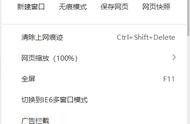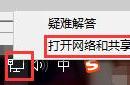平时我们在使用电脑的过程当中,像360浏览器这样的软件是我们电脑上必不可少的工具,因为我们往往会需要使用这样的浏览器软件,来实现日常的内容搜索查找以及视频、资讯的观看。
而在使用360浏览器的过程当中,难免会遇到一些小问题。就比如说360浏览器打开后我们通常都需要一段等待时间,但是有的时候等待了好长一段时间后,360浏览器显示白屏,此时我们遇到了这个问题该怎么解决呢?下面小编就来为大家总结一下360浏览器打开白屏的解决方法,希望能够对大家有所帮助。
针对此问题,我们有三种解决方法,下面小编分别来进行介绍一下:
解决方法一:
第一步,在360浏览器界面的右上角,找到【三】打开菜单图标,并点击打开,然后在弹出的选项中,选择【设置】功能,并点击进入。

第二步,进入到浏览器的设置界面后,我们在界面的左侧,找到【优化加速】选项,并点击打开。

第三步,进入到浏览器的优化加速设置界面后,我们找到【优化缓存】一栏下方的【当缓存占用过多磁盘空间时,提醒我清理】的选项,然后点击进行一下勾选。

第四步,接着在浏览器设置界面的左侧,再找到【高级设置】选项,并点击打开。